Apple не ви позволява напълно да скривате приложения на вашия iPhone или iPad, както можете на Android. Това най-вероятно е от съображения за сигурност. За щастие има няколко неща, които можете да направите, за да направите приложение по-трудно за намиране.
Съдържание
Актуализация: Можете да преместите приложение в библиотеката с приложения
Започвайки с iOS 14 на iPhone, вече можете да скриете приложение от началните си екрани, като го преместите в библиотеката с приложения. Все още ще се вижда, ако някой разрови в библиотеката с приложения, но няма да се появи на началния ви екран.
За да направите това, натиснете продължително иконата на приложението на началния екран. Докоснете „Премахване на приложение“ и след това докоснете „Преместване в библиотеката с приложения“. Можете също така да накарате вашия iPhone автоматично да поставя нови икони на приложения във вашата библиотека с приложения, а не на началния екран.
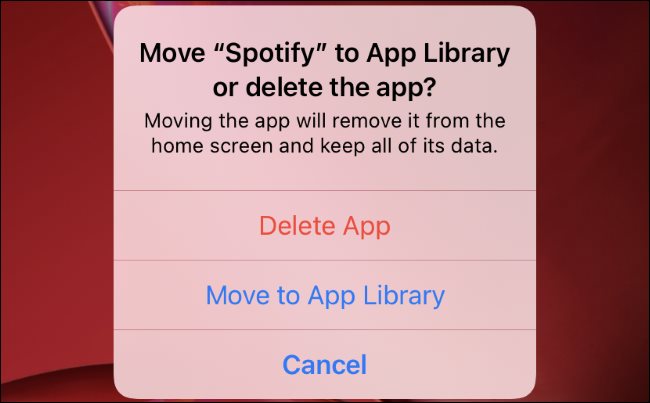
От iPadOS 14 iPad няма функцията App Library.
Не можете напълно да скриете приложение на iOS
Apple никога не е предоставяла възможност за скриване на приложение на iOS или iPadOS. Единственият начин да премахнете напълно приложение от вашия iPhone или iPad е да го изтриете. За да изтриете приложение, докоснете и задръжте иконата му, докато се появи „X“, след което го докоснете.
Имаме няколко трика, които ще скрият приложение, без да го премахват. Те включват премахване на приложението от преки пътища и предложения на Siri, деактивиране на функции като известия и заравяне на иконата в папка, далеч от любопитни очи.
Изключете приложението от предложенията за търсене и Siri
Предложенията на Siri се появяват на екрана Днес и до полето за търсене на Spotlight на вашия iPhone. Ако използвате търсенето, за да намирате приложения редовно (и трябва – просто дръпнете надолу на началния екран, за да разкриете полето за търсене), приложението, което искате да скриете, може да бъде предлагано от време на време. Или може да се появи, когато търсите други приложения.
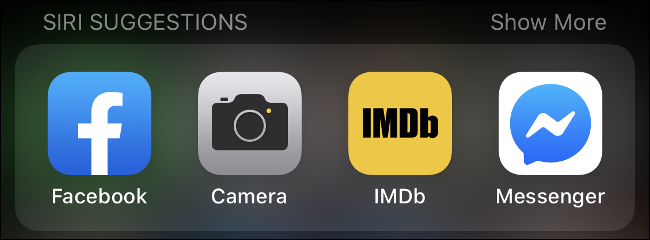
Ако използвате приложение много, Siri често ще го препоръчва. Асистентът на Apple също ще се учи от приложението и ще прави предложения в други приложения. Когато натиснете бутона „Споделяне“ в едно приложение, често виждате списък с препоръчани дестинации, които Siri е научила въз основа на употреба, например.
След това има резултати от търсенето. Много приложения позволяват на iOS да индексира бази данни с възможност за търсене, за да можете бързо да намирате документи или бележки в естественото търсене на iOS. Това може да даде много повече информация от обикновеното предложение на Siri.

Отидете в Настройки > Siri и търсене и намерете приложението, което искате да „скриете“ от дългия списък с инсталирани приложения на вашето устройство. Деактивирайте всички опции на този екран, за да видите още една: Покажи приложението.
Деактивирайте „Показване на приложението“, за да изключите приложението от всички резултати от търсене и екрани с предложения. За да намерите приложението в бъдеще, трябва да намерите неговата икона някъде на началния екран или в папките му и след това да го стартирате от там.

Самото приложение Настройки не спазва тези правила. Ако издърпате надолу списъка с опции в приложението Настройки на iOS, ще видите поле за търсене. Тук можете да търсите функции и инсталирани приложения, за да коригирате бързо техните предпочитания. Всяко приложение, което се опитвате да скриете или изключите, винаги ще се показва в Настройки и в полето за търсене.
Погребете приложението в папка
Вероятно ще искате да постигнете баланс между скрито и удобно, когато решите къде да поставите иконата на приложението. Ако използвате приложението често, искате да сте сигурни, че е достъпно с няколко докосвания. Ако това е сделка от типа веднъж седмично, тогава можете да станете малко по-креативни.
Можете да създавате папки в iOS, като докоснете и задържите икона на приложение, докато всички икони на екрана не се размърдат. След това докоснете и задръжте приложение и задръжте курсора на мишката върху друго приложение. Появява се папка и можете да я наименувате както искате. За да се отървете от папката, премахнете всички, освен последното приложение.

За най-добри резултати използвайте папка с много приложения в нея – в идеалния случай достатъчно, че да обхваща няколко страници. Ако искате да скриете приложението от други, които използват телефона ви, изберете скучна папка, пълна с помощни програми, вместо папка, пълна с игри.
Спрях се на папка, наречена „Помощни програми“, в която имаше приложения като TeamViewer, Telegram и PDF конвертор. Други идеи включват папка „Работа“ или такава, пълна с приложения за „Пазаруване“ или инструменти за „Офис“. Папка „Здраве“ също може да е достатъчно скучна, за да възпира снайперите.
Деактивирайте известията за приложения
Известията на дадено приложение продължават да се показват дори след като го изключите от търсене и други предложения. Отидете до Настройки > Известия и след това превъртете надолу, докато намерите приложението. Докоснете го и след това деактивирайте опцията „Разрешаване на известия“, за да предотвратите показването на известия на приложението на телефона ви.
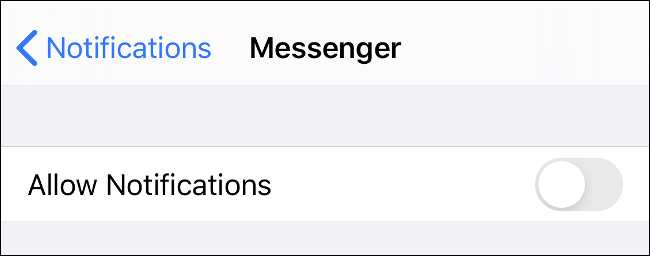
Можете също така просто да изберете да скриете известията от заключения екран и да деактивирате банери. Ако оставите „Център за известия“ активен, ще виждате известия за приложение само когато ги проверите ръчно. Ако сериозно искате да скриете приложение, най-добре е да деактивирате всички настройки.
Скрийте изтеглянията от вашата история на App Store
Ако изтриете приложение от вашия iPhone или iPad, App Store на Apple пак ще запомни, че сте го изтеглили. То ще се появи във вашия раздел „Закупени“, дори ако приложението е било безплатно изтегляне.
За щастие, единствената област, в която Apple ви позволява да скривате приложения, е в историята на покупките ви. За да видите списък с по-рано закупени приложения, първо стартирайте App Store и след това докоснете раздела „Днес“. Докоснете иконата на потребителя си в горния десен ъгъл и след това докоснете „Закупено“.
Вече можете да превъртате през списък с безплатните и платените приложения, които сте изтеглили преди това. За да скриете един, плъзнете наляво върху него и докоснете „Скриване“, за да го накарате да изчезне. Можете също да търсите всякакви конкретни приложения, които искате да скриете, като използвате полето в горната част на екрана.
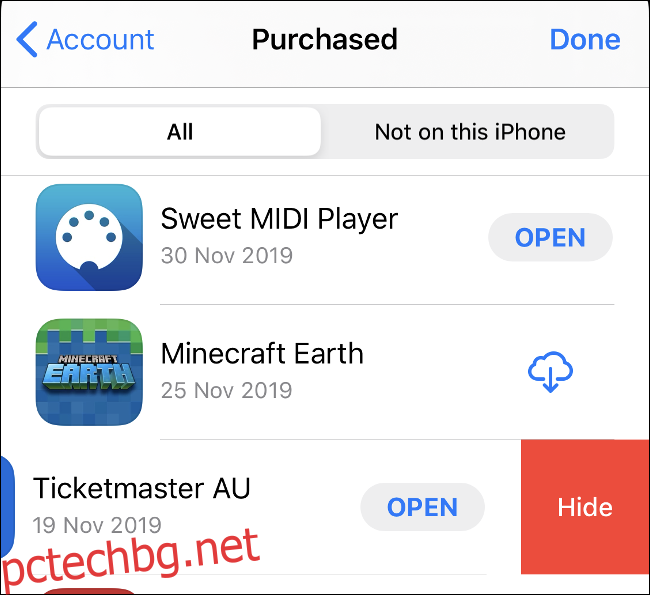
След като го скриете, приложението изчезва. Ако искате да го изтеглите отново, ще трябва да докоснете „Вземете“ и да го упълномощите отново, вместо да докосвате иконата за изтегляне на iCloud според други закупени приложения.
Използвайте фиктивни приложения, за да скриете файлове и бележки
Ако се опитвате да скриете файлове и бележки, може да искате да използвате „фиктивно“ приложение, за да скриете съдържанието на видно място. Тези приложения изглеждат като нещо доброкачествено, като калкулатор. Истинската им цел обаче е да съхраняват файлове и информация, без да предизвикват подозрение.
Apple не обича измамни практики, така че тези приложения винаги се описват като такива в нейните обяви. Фиктивните приложения са трудни за забелязване. Те използват подходящи икони на приложения заедно с имена, които няма да събудят подозрение.
Ако ви харесва маскировката на калкулатора, проверете калкулатор №, Частен калкулатор, или Turbo Vault. Сейф за тайни папки е заключена папка, където можете да съхранявате снимки, пароли и други. В Apple Notes можете да заключите бележки с Face или Touch ID.
Всички тези приложения ви позволяват да скриете съдържание от снайпери, дори ако те получат достъп до вашия отключен телефон или таблет.
Скриване на снимки и видеоклипове в приложението Photos
Ако искате да скриете приложение от вашата библиотека със снимки, можете да го направите без допълнителен софтуер. За съжаление не е особено сигурен. Просто намерете снимката или видеоклипа, който искате да скриете, докоснете споделяне и след това превъртете надолу и изберете „Скриване“ от списъка.

Снимката или видеоклипът се поставят в албум, наречен „Скрит“ в раздела Албуми в приложението Снимки. Този албум обаче е напълно незащитен, така че всеки може да намери скритите от вас снимки, ако ги потърси.
Целта на тази функция е да премахне рисковите снимки от основната ви хронология на снимките.
Скриване на основните системни приложения чрез екранно време
Screen Time е инструментът на Apple за управление на времето, което прекарвате на вашето устройство. Услугата също така включва родителски контрол, някои от които можете да използвате, за да направите промени в начина, по който функционира вашето устройство.
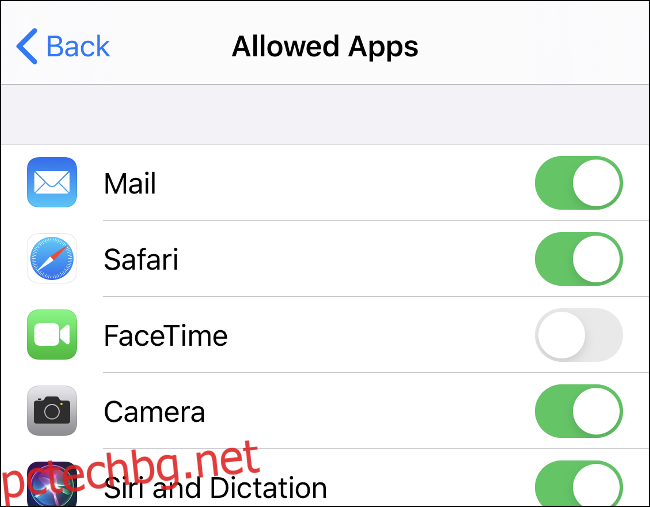
Screen Time може да скрие определени вградени системни приложения, но не и тези от трети страни. Отидете до Настройки > Време на екрана и след това докоснете „Ограничения за съдържание и поверителност“. Докоснете „Разрешени приложения“ и след това деактивирайте всички основни системни приложения, които искате да скриете.
Скриване на приложения с Jailbreak Tweak
Jailbreaking е актът на инсталиране на персонализиран фърмуер на вашето iOS устройство, за да се заобиколят ограниченията на Apple. По принцип не е добра идея да правите джейлбрейк на устройството си, защото го излага на риск от злонамерен софтуер. Той също така изисква да използвате остарели версии на iOS и анулира всяка останала гаранция.
След като обмислите всичко това, ако все пак искате да направите джейлбрейк на устройството си, това ви позволява да получите достъп до настройки и функции, които Apple никога няма да добави към iOS. Едно от тях е възможността за скриване на приложения с кокетна малка настройка, наречена XB-Hide. Можете да го намерите в хранилищата по подразбиране на Cydia като безплатно изтегляне. Според списъка на Cydia, настройката в момента работи с джейлбрейкнати устройства, работещи с iOS 11 или 12.

